 |
Afdrukken op een cd of dvd
 Opmerking over het afdrukken op een cd/dvd Opmerking over het afdrukken op een cd/dvd
 Cd/dvd in de printer plaatsen Cd/dvd in de printer plaatsen
 EPSON Print CD openen EPSON Print CD openen
 Afdrukken op een cd/dvd (Windows) Afdrukken op een cd/dvd (Windows)
 Afdrukken op een cd/dvd (Mac OS X) Afdrukken op een cd/dvd (Mac OS X)
 Met een willekeurig in de handel verkrijgbaar softwarepakket afdrukken op een cd/dvd Met een willekeurig in de handel verkrijgbaar softwarepakket afdrukken op een cd/dvd

Met EPSON Print CD (meegeleverd) kunt u cd-/dvd-labels maken. Nadat u een label hebt samengesteld, kunt u het afdrukken op een cd/dvd van 12 cm of 8 cm.
Opmerking over het afdrukken op een cd/dvd
-
Als het bedrukte oppervlak kleverig blijft, ook nadat de cd/dvd verder helemaal is opgedroogd, is voor de kleuren wellicht een te hoog verzadigingsniveau gebruikt. Verlaag in dat geval de kleurverzadiging in EPSON Print CD.
|
Cd/dvd van 12 cm
|
Cd/dvd van 8 cm
|
|
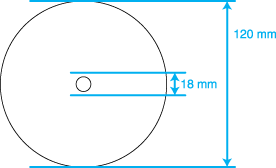
|
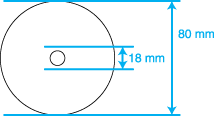
|
 |
Opmerking: |
 |
|
Als u afdrukt op de volgende delen van de cd/dvd, kunnen er inktvlekken komen op het schijfje of het hulpstuk.
|
Rond de opening
|
18 tot 42 mm
|
|
Buitenrand
|
117 tot 120 mm (cd/dvd van 12 cm),
77 tot 80 mm (cd/dvd van 8 cm)
|
|
|
Cd/dvd in de printer plaatsen
Raadpleeg het hierna genoemde gedeelte voor meer informatie over het plaatsen van een cd/dvd.
U opent EPSON Print CD door te dubbelklikken op het pictogram EPSON Print CD op het bureaublad.
 |
Opmerking: |
 |
|
Als het pictogram EPSON Print CD niet op het bureaublad staat, gaat u als volgt te werk: klik op Start, wijs naar Programma's of Alle programma's gevolgd door EPSON Print CD en klik vervolgens op EPSON Print CD.
|
|
Open EPSON Print CD als volgt: dubbelklik op het pictogram Macintosh HD (standaardnaam van de vaste schijf), dubbelklik op de map Programma's gevolgd door de map EPSON Print CD en vervolgens op het pictogram EPSON Print CD.
 |
Opmerking: |
 |
|
Als u wilt weten hoe u EPSON Print CD kunt gebruiken, opent u het menu Help.
|
|
Afdrukken op een cd/dvd (Windows)
Met EPSON Print CD kunt u afbeeldingen afdrukken op een cd of dvd. Volg de onderstaande instructies voor het afdrukken op een cd/dvd met behulp van EPSON Print CD.
Basisinstellingen vastleggen
 |
Klik op Afdrukken in het menu Bestand. Het dialoogvenster Afdrukken wordt weergegeven.
|
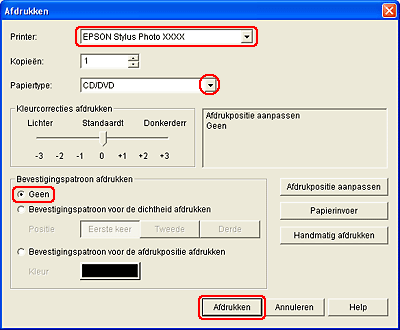
 |
Zorg ervoor dat uw printer is geselecteerd als printer.
|
 |
Selecteer CD/DVD of CD/DVD Premium Surface als instelling bij Afdrukmateriaal.
|
 |
Selecteer Geen onder Bevestigingspatroon afdrukken en klik op Afdrukken.
|
 |
Opmerking: |
 |
-
Laat de cd of dvd altijd helemaal drogen voordat u het schijfje gebruikt en voordat u de bedrukte zijde aanraakt. Wanneer CD/DVD Premium Surface is geselecteerd als afdrukmateriaal, duurt het drogen langer dan met CD/DVD geselecteerd als afdrukmateriaal. Laat cd's en dvd's die zijn bedrukt met de instelling CD/DVD Premium Surface 24 uur drogen.
|
|
Geavanceerde instellingen gebruiken
De printerdriver heeft ook opties voor meer complexe instellingen.
 |
Klik op Afdrukken in het menu Bestand. Het dialoogvenster Afdrukken wordt weergegeven.
|
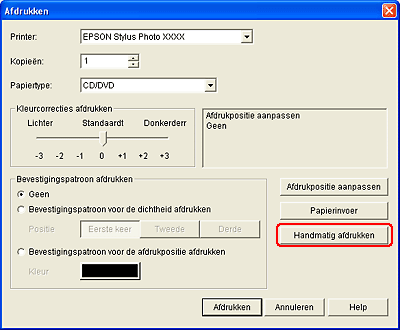
 |
Klik op de knop Handmatig afdrukken.
|
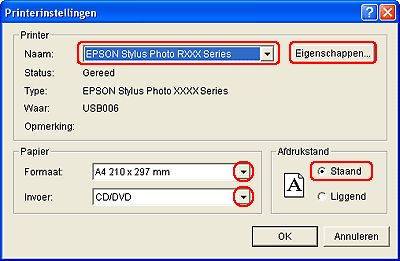
 |
Zorg ervoor dat uw printer is geselecteerd als printernaam.
|
 |
Selecteer A4 als instelling bij Formaat.
|
 |
Selecteer CD/DVD bij Bron.
|
 |
Selecteer Staand bij Afdrukstand.
|
 |
Klik op Eigenschappen om de printerdriver te openen.
|
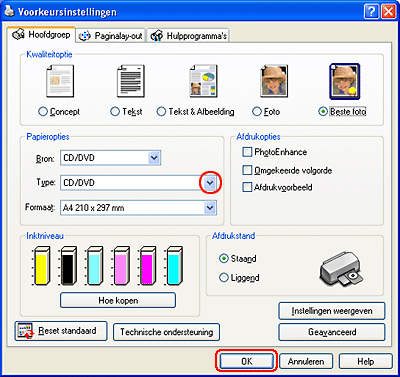
 |
Selecteer CD/DVD of CD/DVD Premium Surface als instelling bij Type.
|
 |
Pas eventueel nog meer instellingen aan.
|
 |
Klik op OK om de printerdriver te sluiten.
|
 |
Klik op OK om af te drukken.
|
 |
Opmerking: |
Afdrukken op een cd/dvd (Mac OS X)
Basisinstellingen vastleggen
 |
Selecteer Afdrukken in het menu Bestand. Het dialoogvenster Afdrukken wordt weergegeven.
|
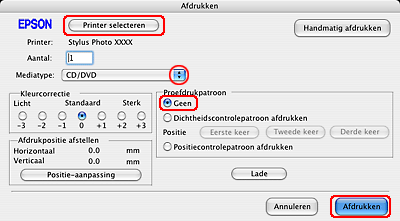
 |
Klik op de knop Printer Selecteren.
|
 |
Selecteer uw printer in de lijst.
|
 |
Selecteer CD/DVD of CD/DVD Premium Surface als instelling bij Afdrukmateriaal.
|
 |
Zorg ervoor dat Geen is geselecteerd onder Proefdrukpatroon en klik op Afdrukken.
|
 |
Opmerking: |
 |
-
Laat de cd of dvd altijd helemaal drogen voordat u het schijfje gebruikt en voordat u de bedrukte zijde aanraakt. Wanneer CD/DVD Premium Surface is geselecteerd als afdrukmateriaal, duurt het drogen langer dan met CD/DVD geselecteerd als afdrukmateriaal. Laat cd's en dvd's die zijn bedrukt met de instelling CD/DVD Premium Surface 24 uur drogen.
|
|
Geavanceerde instellingen gebruiken
De printerdriver heeft ook opties voor meer complexe instellingen.
 |
Klik op Afdrukken in het menu Bestand. Het dialoogvenster Afdrukken wordt weergegeven.
|
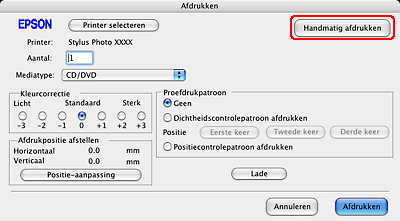
 |
Klik op de knop Printer Selecteren.
|
 |
Selecteer uw printer in de lijst.
|
 |
Klik op de knop Handmatig afdrukken om het dialoogvenster voor de pagina-instelling te openen.
|
 |
Wanneer het volgende dialoogvenster wordt weergegeven, klikt u op OK.
|

 |
Het dialoogvenster voor de pagina-instelling wordt weergegeven.
|
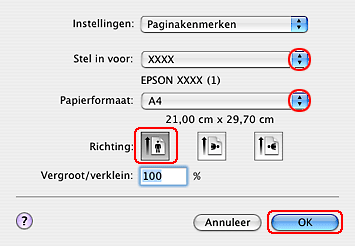
 |
Zorg ervoor dat uw printer is geselecteerd bij Stel in voor.
|
 |
Selecteer A4 als instelling bij Papierformaat.
|
 |
Selecteer Staand bij Afdrukstand.
|
 |
Klik op OK om het afdrukvenster te openen.
|
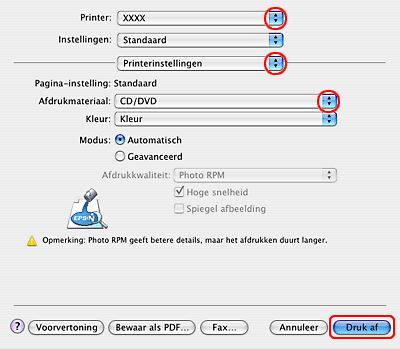
 |
Zorg ervoor dat uw printer is geselecteerd als printer.
|
 |
Selecteer Printerinstellingen.
|
 |
Selecteer CD/DVD of CD/DVD Premium Surface als instelling bij Afdrukmateriaal.
|
 |
Pas eventueel nog meer instellingen aan en klik op Druk af.
|
 |
Opmerking: |
Met een willekeurig in de handel verkrijgbaar softwarepakket afdrukken op een cd/dvd
Wanneer u een cd/dvd bedrukt met een willekeurig in de handel verkrijgbaar softwarepakket dat hiervoor geschikt is, moet u de volgende instellingen opgeven.
|
Formaat
|
A4
|
|
Afdrukstand/Richting
|
Staand
|
|
Bron (Windows)
|
CD/DVD
|
|
Type
|
CD/DVD of CD/DVD Premium Surface
|
|
Type lade*
|
Epson Tray Type 2 **
|
* Moet worden opgegeven afhankelijk van de software.
** De precieze naam hangt af van de software.
|  |


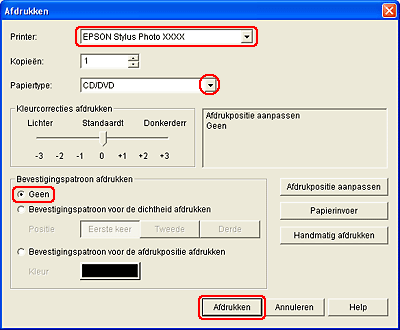
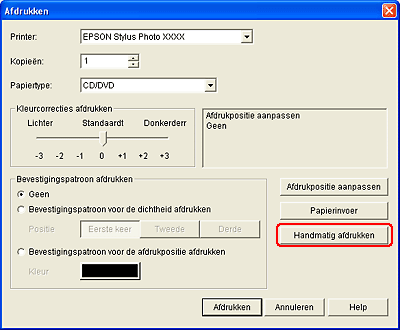
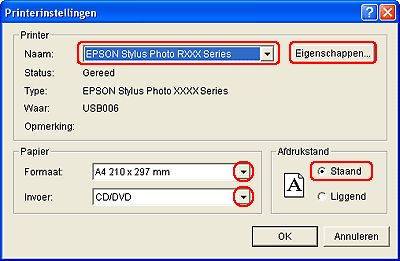
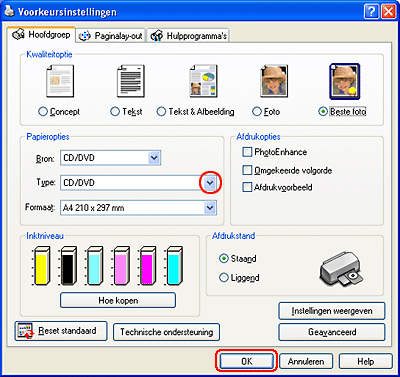
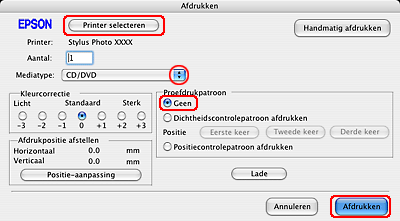
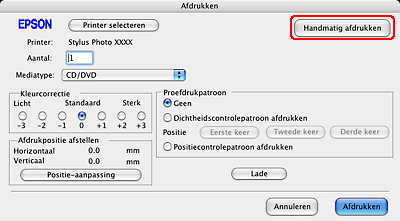

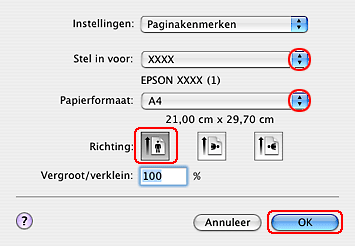
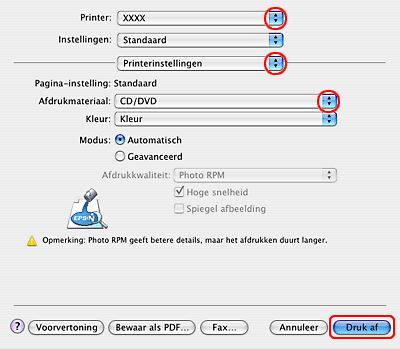



 Opmerking over het afdrukken op een cd/dvd
Opmerking over het afdrukken op een cd/dvd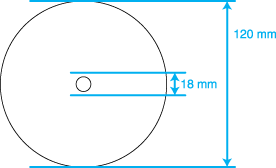
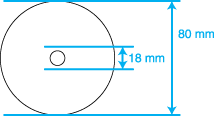

 Boven
Boven




 Zie
Zie  .
.








